台式电脑怎么连wifi 台式电脑怎么连手机热点 台式电脑怎么连接蓝牙音箱
当下的无线网应用普遍,但台式电脑本身是不带无线网络模块的,这个时候如果我们想用台式电脑连接wifi,我们应该怎么连接呢?下面这就来介绍一下台式电脑怎么连wifi台式电脑怎么连热点,以及台式电脑怎么连手机热点,还有台式电脑怎么连接蓝牙音箱等有关台式电脑无线连接使用的小知识,以供大家参考。
一、台式电脑怎么连wifi
关于台式电脑怎么连wifi来说,首先要知道台式电脑没有无线网卡,因此要想台式电脑能够连接wifi,那么需要安装一个无线网卡,然后才能进行台式电脑无线连接。那台式电脑无线网卡怎么装的呢?台式电脑无线连接怎么连呢?
1、安装无线网卡步骤
(1)首先要购买一个USB无线网卡,准备好无线网卡台式电脑怎么连热点,用来安装;
(2)把准备好的无线网卡,插入台式电脑的任一USB接口中;
(3)电脑检测到USB无线网卡后,会自动检测USB无线网卡驱动;
(4)电脑检测到无线网卡驱动后,等驱动安装完毕,我们可以看到驱动安装成功的提示;
(5)打开“设备管理器”,检查无线网卡安装是否成功,若是有*感叹号,代表安装失败,需要重新安装。若是没有,则安装成功,后续进行台式电脑无线网络连接操作即可。

2、台式电脑连wifi
(1)网卡驱动安装完毕后,我们右击屏幕右下角的网络连接图标,再选择“打开网络和共享中心”点击进入;
(2)在打开的“网络和共享中心”里面台式电脑怎么连热点,可以看到目前只有“本地连接”,这是有线的;
(3)我们再点击左上角内容框的“更改适配器设置”,然后在打开的“网络连接”窗口中,右击刚刚安装的无线,选择“连接/断开”命令;
(4)此时状态栏上出现“连接网络”的窗口,选择已搜索到的无线网络,点击“连接”按钮;
(5)输入所选网络的连接密码,然后点击“连接”按钮,稍等一会即可看到无线网络已经连接成功;
(6)我们再重新打开“打开网络和共享中心”,可以看到已经有无线网络连接了,并显示我们已经连接的无线网络。
二、台式电脑怎么连手机热点
台式电脑使用的时候若是断网了,但是手头又有很重要的工作要处理,这个时候应该怎么办才好呢?可以开启手机热点,然后将台式电脑连接上手机热点进行上网。那么台式电脑怎么连手机热点呢?
1、开启手机网络
要实现台式电脑和手机热点的连接,那么首先需要开启手机上网功能。进入手机“设置”界面,然后进入“无线和网络”,接着找到“移动数据网络”,之后点击开启按钮,打开移动数据网络。
2、开启USB共享网络
用数据线连接手机和电脑,此时手机上出现提示“是否允许访问设备数据”,点击选择“否,仅充电”。手机保证数据开关开启,然后点击“设置”——“更多”——“移动网络共享”——打开“USB共享网络”。
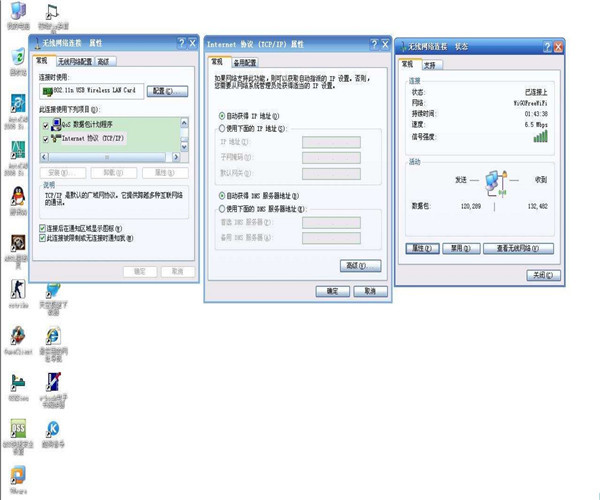
3、配置电脑网络
在电脑上点击“打开网络和共享中心”,在出来的对话框里点击左侧的“更改适配器设备”,然后在“本地链接”上右键点击“属性”。
4、设置电脑无线网配置
点击“共享”——“链接共享”,勾选“允许其他网络用户通过此计算机的链接”——点击“设置”——在出来的*设置对话框中勾选“Web服务器和安全Web服务器”——点击“确定”即可。
三、台式电脑怎么连接蓝牙音箱
台式电脑怎么连接蓝牙音箱?台式电脑一般是没有蓝牙功能的,需要买一个外置蓝牙适配器。然后插在电脑主机的USB接口上,之后将电脑和蓝牙音箱进行连接。
1、蓝牙适配器插入台式电脑的usb接口后,单击电脑窗口右下方“蓝色蓝牙标志”,再单击“添加设备(A);
2、电脑会对网络开启的蓝牙设备进行*,短暂*后显示出了蓝牙无线音箱,双击蓝牙无线音箱;
3、双击以后,电脑的蓝牙系统开始与蓝牙娱乐音箱设备进行配对连接;
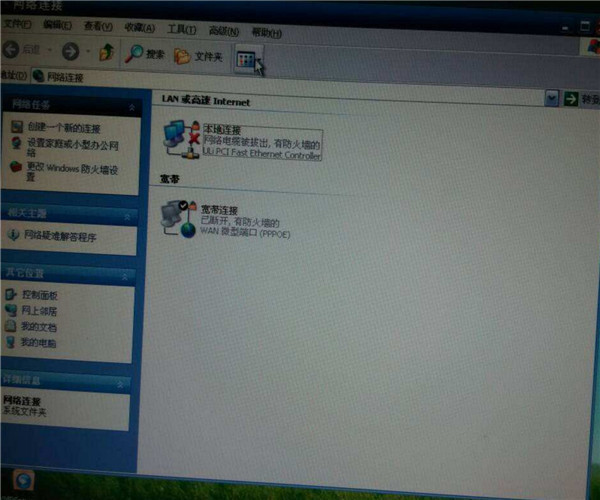
4、连接成功了,再次单击“设备和打印机”,进行“蓝牙娱乐设备”查看;
5、这个无线蓝牙设备已经在“设备列表中了”,双击它还可以查看该设备的连接状态;
6、这样电脑的声音,都会从连接到的“蓝牙无线音箱设备”,进而发出声音了。
以上就是关于台式电脑怎么连wifi,台式电脑怎么连手机热点,台式电脑怎么连接蓝牙音箱的相关内容介绍,希望对大家有所帮助。更多台式电脑资讯,请关注齐装网后续更新。
免责声明:本文系转载,版权归原作者所有;旨在传递信息,不代表本站的观点和立场和对其真实性负责。如需转载,请联系原作者。如果来源标注有误或侵犯了您的合法权益或者其他问题不想在本站发布,来信即删。
声明:本站所有文章资源内容,如无特殊说明或标注,均为采集网络资源。如若本站内容侵犯了原著者的合法权益,可联系本站删除。

